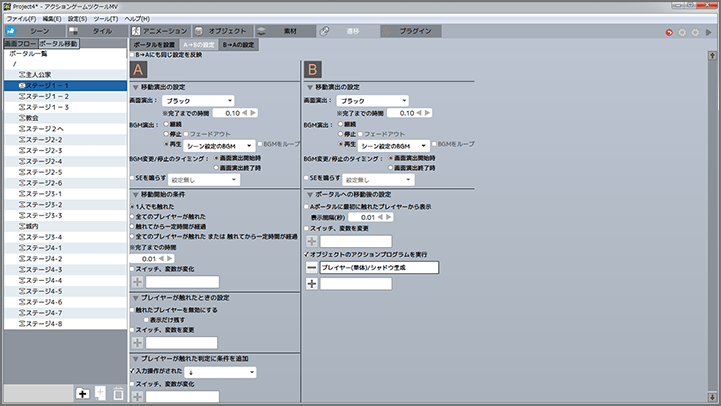遷移ポータル移動
ポータルを設置する
ポータル移動を設定するときは、まず、AとBという2つのポイントを指定してポータルを設置します。それからA→B、またはB→Aという遷移に関する設定を行いましょう。
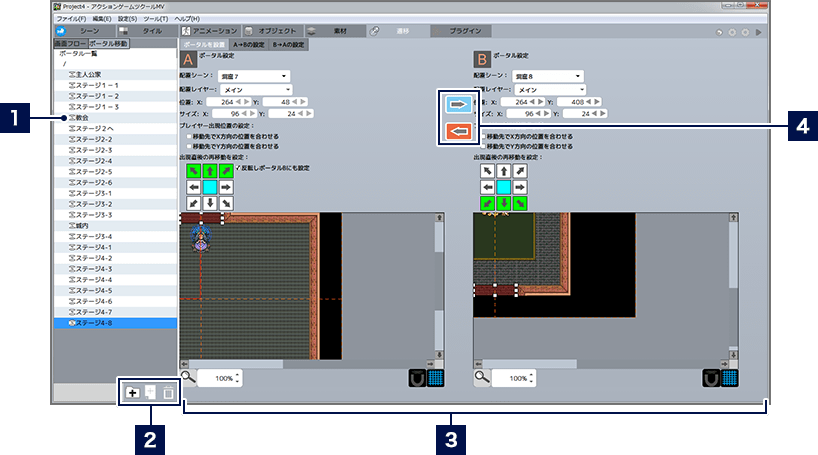
- 1ポータル一覧
- 追加されているポータルの一覧です。新たにポータル移動を設定するときは、一覧の下部にあるメニューボタンを選ぶか、コンテキストメニューから「ポータルを追加」を選びましょう。
- 2メニューボタン
-
 フォルダ追加
フォルダ追加一覧にフォルダを追加できます。  ポータル追加
ポータル追加一覧に新規のポータルを追加できます。  項目削除
項目削除選んでいる項目を削除します。 - 3ポータル設定エリア
- エリアの左半分でポータルA、右半分でポータルBの設定を行います。
- 4遷移のON/OFFボタン
- ボタンをクリックするとON/OFFを切り替えられます。
OFFにした矢印の方向には、ポータルで遷移できなくなります。
ポータル設置の手順
ポータルAとBそれぞれに対し、配置シーンと配置レイヤーを選び、ポータルの位置やサイズを指定しましょう。位置とサイズは数字で指定することもできますし、マップ上で直接ポータルを動かして指定することも可能です(ポータルは赤い半透明のボックスで示されます)。
また、ここではポータルから操作キャラクターが出現したときの位置や、移動方向を設定することもできます。
遷移の設定を行う
「A→Bの設定」または「B→Aの設定」タブを選ぶと、それぞれの遷移に関する設定を行えます。移動時の演出や移動開始の条件、操作キャラクターがポータルに触れたときに発生するスイッチや変数の変化などを設定できます。また、ポータルでの遷移後に発生するスイッチや変数の変化、オブジェクトの挙動なども設定可能です。